rayCloud로 메뉴얼 타이 포인트 와/또는 GCPs 출력하는 방법
(적어도 하나의 메뉴얼 타이 포인트 또는 GCP가 프로젝트에 존재하는 경우 옵션을 사용할 수 있습니다.) 메뉴얼 타이 포인트 와/또는 GCPs를 수출하기 위해 :
- 1. 프로젝트를 엽니다.
- 2. 메뉴 바에서 View > rayCloud를 클릭합니다.
- 3. 레이어 사이드 바에서 마우스 오른쪽으로 Manual / GCPs를 클릭합니다.
- 4. Export Point를 클릭... Export 팝업 창이 나타냅니다.
-
 참고 :
모델이 GCPs 또는 메뉴얼 타이 포인트가 없는 경우 Export Point 옵션이 회색으로 표시됩니다.
참고 :
모델이 GCPs 또는 메뉴얼 타이 포인트가 없는 경우 Export Point 옵션이 회색으로 표시됩니다. 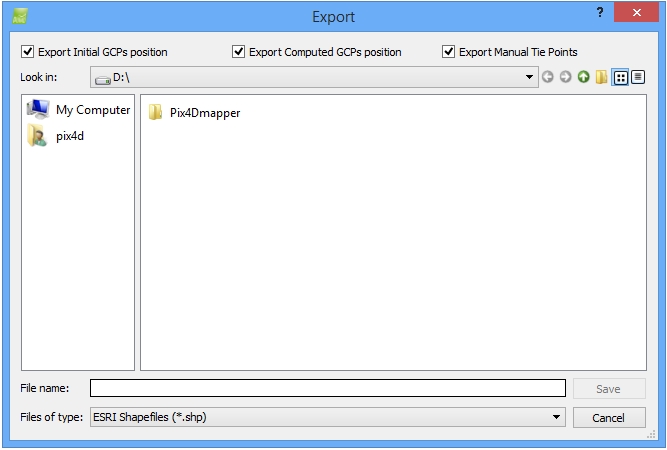
- 5. 포인트가 저장 될 경로로 이동합니다.
- 6. 파일 이름에 원하는 파일 이름을 입력합니다.
- 7. 파일 형식에서 기본적으로 ESRI Shape 파일 (*.shp 인)이 선택됩니다.(선택사항) 다른 출력 셩식으로 변경 : ESRI Shape 파일(*.shp 인)을 클릭하고 원하는 형식을 선택 다음과 같이 옵션이 나타납니다.
- • ESRI Shapefiles (*.shp)
- • AutoCad DXF (*.dxf)
- • Keyhole Markup Language (*kml)
- • Microstation DGN (*.dgn)
- 8. 기본적으로 처음과 게산된 GCP 위치와 메뉴얼 타이 포인트는 사용할 수 있습니다. 초기 게산된 GCP위치 및/또는 수동 넥타이 포인트를 출력하지 않도록 확인란의 선택을 취소합니다.
- 9. Save를 선택합니다.
